Працюючи з Windows 7 RC цього тижня, я наштовхнувся на ще одну приємну та корисну функцію, про яку, на мою думку, варто написати. У Windows 7 і новіших версіях ви можете додавати піктограми до своїх користувацьких пунктів (статичних) меню, клацнувши правою кнопкою миші.
Зазвичай, щоб відобразити команду правою кнопкою миші зі значком, потрібно написати обробник контекстного меню Shell Extension (DLL). Тепер ви також можете призначати значки для статичних пунктів меню, не потребуючи нічого програмувати.
Інструкції в цій статті стосуються Windows 7 – Windows 10.
Наприклад, якщо ви додаєте користувацьку команду правою кнопкою миші «Друк каталога», дотримуючись інструкцій у статті Роздрукувати вміст каталогу ви бачите це, коли клацнете правою кнопкою миші на каталозі.
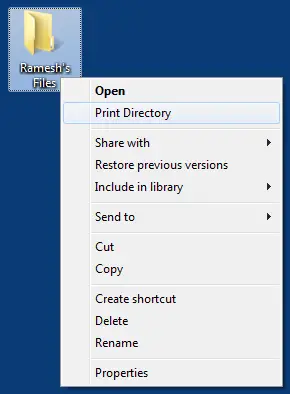
Все йде нормально. Тепер ви можете згадати посилання на піктограму, яке вказує на ресурс піктограм у файлі .DLL, .EXE або .ICO.
Додайте піктограму до пункту меню, клацнувши правою кнопкою миші
- Запустіть редактор реєстру (
regedit.exe) - Перейдіть до відповідного розділу реєстру для пункту меню. Наприклад, якщо ви використали вищезгадане посилання, щоб додати Каталог друку команду до контекстного меню, перейдіть до наступної клавіші:
HKEY_CLASSES_ROOT\Directory\Shell\PrintDir
- На правій панелі створіть значення рядка (REG_SZ) з ім’ям значок
- Подвійне клацання значок і введіть шлях до файлу значка (.ico). Або вкажіть назву файлу бібліотеки значків та індекс піктограм.
- Вийдіть з редактора реєстру. Тепер клацніть правою кнопкою миші на каталозі, і ви побачите значок принтера біля Каталог друку команда.
Наведене вище редагування реєстру працює у Windows 7 до Windows 10.
Інші приклади
Довідка: Додайте «Відкрити за допомогою блокнота» до меню, яке клацніть правою кнопкою миші
Довідка: Додайте «Відкрити за допомогою Notepad++» до меню правою кнопкою миші
Одне невелике прохання: якщо вам сподобався цей пост, поділіться ним?
Одна ваша "крихітна" публікація серйозно допомогла б у розвитку цього блогу. Кілька чудових пропозицій:- Закріпіть!
- Поділіться ним у своєму улюбленому блозі + Facebook, Reddit
- Твіттер!